
Ta programska oprema bo zagotovila, da bodo vaši gonilniki delovali in vas tako varovala pred pogostimi napakami računalnika in okvaro strojne opreme. Preverite vse svoje voznike zdaj v treh preprostih korakih:
- Prenesite DriverFix (preverjena datoteka za prenos).
- Kliknite Zaženite optično branje najti vse problematične gonilnike.
- Kliknite Posodobi gonilnike da dobite nove različice in se izognete sistemskim okvaram.
- DriverFix je prenesel 0 bralci ta mesec.
Ena največjih razlik med Waze in drugo navigacijsko programsko opremo GPS je sistem opozoril.
Waze ima koristi od uporabniškega sistema za vnos, ki omogoča nenehna opozorila o kamerah za hitrost, policiji, opozorilih o hitrosti in še več. Seveda so prisotna tudi omejitev hitrosti in običajna opozorila o vožnji.
Toda veliko wazerjev se pritožuje, da zvočna opozorila ne delujejo in prejemajo le vizualna obvestila o nevarnostih.
Če ste naleteli na isto težavo, se morate zavedati nekaj stvari.
Kaj lahko storim, če zvočna obvestila v Waze ne delujejo vedno?
1. Splošni nasveti

- Prepričajte se, da je vaš zvok vklopljen. Pojdite na Waze> Nastavitve> Glas in zvok> Zvoki> izberite Samo opozorila ali Vključeno.
- Zvišajte glasnost v aplikaciji.
- Preverite, ali ste izbrali glas Waze.
- Zaprite in znova zaženite aplikacijo Waze. Poleg tega lahko svojo napravo znova zaženete.
- Če je Waze povezan z Android Auto ali Apple CarPlay, se prepričajte, da je raven glasnosti na ustrezni ravni in da v avtomobilu ni drugih nastavitev, ki blokirajo zvok.
2. Waze ne opozori policije
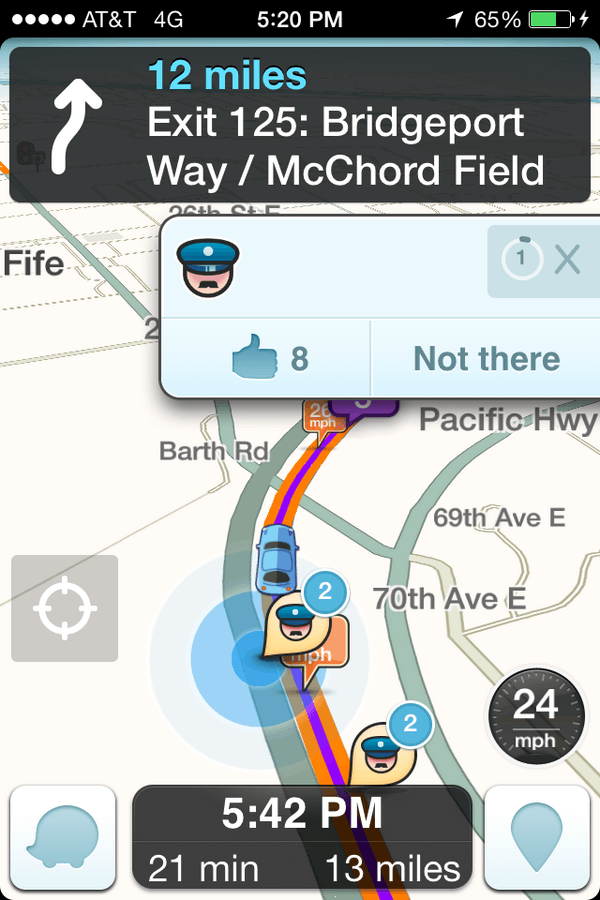
Najprej se prepričajte, da so opozorila vklopljena in da je glasnost povečana.
Če Waze ne opozori policije, je možno, da je bila o tem obveščena na drugi strani ceste. V tem primeru vas aplikacija ne bo opozorila.
Druga možna težava je lahko dejstvo, da imate nepopoln prenos glasovnega paketa. Če v zvočnem paketu manjka zvočni posnetek za policijo, ne boste slišali nobenega opozorila.
Če želite to popraviti, se morate povezati z Wi-Fi in spremeniti glas Waze. Naj se prenese, nato pa se vrnite na privzeti glas, ki ga uporabljate, in pustite, da se v celoti znova prenese.
3. Waze ne opozori hitrostnih kamer
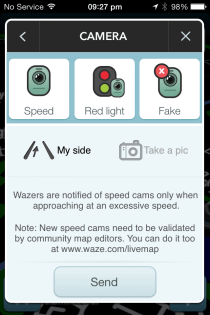
Če Waze ne opozori na hitrostne kamere in kamere rdečih luči, morate najprej vedeti nekaj stvari:
- Če želite dobiti kralja obvestila, mora biti kamera v vaši smeri vožnje.
- Waze vas bo obvestil o kameri, če je veljavna, je v vaši smeri vožnje in ste prekoračili omejitev hitrosti. Upoštevajte, da vas aplikacija ne bo opozorila z zvokom, če ste pod omejitvijo hitrosti.
- Zadnji wazer, ki je uredil kamero, jo zaklene na svoj rang. Uporabnik nižjega ranga ne bo mogel urejati ali brisati kamere.
Najpomembnejše stvari, ki jih morate upoštevati, je, da mora fotoaparat potrditi urejevalnik, zvočna opozorila pa boste prejeli le, če presežete omejitev hitrosti te kamere.
Če so pozivi za glasovno opozorilo poškodovani, lahko odjemalca znova namestite ali počistite predpomnilnik in pomnilnik. To lahko storite tako, da sledite korakom:
- V napravi Android pojdite na Nastavitve.
- Pomaknite se do Aplikacije in obvestila.
- Na dnu zaslona tapnite Oglejte si vse aplikacije.
- Išči Waze in se ga dotaknite.
- Nato naprej Skladiščenje.
- Klikni POČISTITI ZAČASNI POMNILNIK in nato naprej POČISTI SHRAMBO. Potrdite s snemanjem v redu.
Po tem se znova prijavite v aplikacijo Waze in preverite, ali opozorila delujejo pravilno.
Iste korake lahko sledite, če v Waze sploh ni zvočnih opozoril ali če je glasnost prenizka, tudi če je glasnost naprave povsem povečana.
Večino težav z zvokom in opozorili v Waze povzročajo nepravilne nastavitve ali poškodovani zvočni paketi. Te težave bi morale odpraviti brisanje predpomnilnika ali ponovna namestitev aplikacije.
Če imate še kakšne predloge ali vprašanja, jih pustite v spodnjem oddelku za komentarje in jih bomo zagotovo preverili.
PREBERITE TUDI:
- Waze ne posodablja zemljevidov in informacij o vožnji
- Zemljevid Waze je izginil? Vrnite ga v nekaj preprostih korakih
- 7 najboljših brezplačnih programov za upravljanje voznega parka in GPS sledenje


